Зараженная флешка что делать. Возврат скрытых после действия вируса файлов на флешке
Как правило, большинство пентестов проводятся по довольно простой схеме. Сначала при помощи социальной инженерии обеспечивается доступ к целевой среде или ее отдельному звену, а затем производится ее заражение техническими средствами. Вариации проведения атаки могут быть разными, однако обычно классический пентест - это сплав технической части и социальной инженерии в самых различных пропорциях. Недостаток классического пентеста заключается в том, что надо «нащупать» того самого сотрудника и после этого переходить к следующему этапу. Если бы можно было автоматизировать процесс поиска слабого звена и его дальнейшую эксплуатацию, то это могло бы ускорить процесс пентестинга и значительно повысить конечные шансы на успех.
WARNING!
Вся информация предоставлена исключительно в ознакомительных целях. Ни автор, ни редакция не несут ответственности за любой возможный вред, причиненный материалами данной статьи.
Согласно известной статистике, приведенной антивирусными компаниями, около 30% пользователей не пользуются антивирусами, попросту отключают их или не обновляют базы. Отталкиваясь от этого, можно утверждать, что в любой среднестатистической компании найдется определенная группа людей, которая очень пренебрежительно относится к информационной безопасности, и, в свою очередь, именно этих людей целесообразно использовать для проведения атаки. Кроме того, любая функционирующая система может быть подвержена влиянию целого ряда случайных факторов, которые также могут временно парализовать систему безопасности:
- слетели настройки прокси-сервера, из-за чего антивирусные базы не были обновлены;
- закончился срок лицензии антивируса, а о ее продлении руководство вовремя не позаботилось;
- сбой работы сети сделал невозможным удаленную распечатку файлов, из-за чего все сотрудники были вынуждены скопировать документы на флешку и распечатать их в другом отделе.
Достаточно только включить воображение, и можно добавить еще десяток вариантов развития событий. Резюмируя сказанное, можно утверждать, что в любой среднестатистической организации есть потенциально ненадежные сотрудники и иногда возникают обстоятельства, которые могут нарушить привычную работу и парализовать защиту. Поэтому если ударить в нужном месте в нужное время, то атака будет успешна.
На деле задача сводится к следующему: определить, что в данный момент произошло одно из случайных событий, которое привело к снижению безопасности, а после этого воспользоваться данной ситуацией в качестве маскировки и незаметно осуществить атаку.
Фактически задача сводится к тому, чтобы найти человека, который забивает на безопасность, и почему бы не использовать для этого флешки?
Многие вирусописатели очень полюбили флеш-носители, так как они позволяют легко и быстро заражать компьютеры и даже самый элементарный USB-вирус имеет неплохие шансы на успех. Бум autorun-вирусов, который пришелся на 2008 год, спустя пять лет не сбавляет оборотов, более того, USB-вирусы стали еще наглее и порой даже не скрывают своего присутствия. И в то же время зараженная флешка - это универсальный индикатор грамотности ее владельца в вопросе элементарной ИБ. К примеру, если собрать десять флешек у различных людей, то наверняка у троих-четверых из них будут на флешках вирусы. Если спустя неделю повторно взять у этих людей флешки, то у двоих-троих вирусы останутся. Исходя из этого, можно утверждать, что на компьютерах, с которыми работают с данной флешки, не стоит даже самая элементарная защита или она по каким-то причинам отключена или не работает вовсе. Таким образом, даже если распространять самый заурядный вирус, который успешно детектится всеми антивирусами, только среди данной группы людей, то он сможет заразить большое количество компьютеров, прежде чем будет обнаружен. А раз эти компьютеры не имеют защиты, то также он долго сможет оставаться работоспособным.

Реализация
На определенный компьютер, к которому периодически подключают флешки, устанавливаем специальную программу, работающую по следующему алгоритму. При подключении очередной флешки программа пытается определить, заражена ли она. Так как нельзя учесть все многообразие USB-вирусов, то имеет смысл использовать эвристический подход определения заражения на основе следующих критериев:
- наличие файла autorun.inf;
- атрибуты файлов RHS;
- малый размер подозрительного файла;
- файловая система не NTFS;
- отсутствие папки c именем autorun.inf;
- наличие файлов ярлыков.
Если данная флешка заражена, то программа записывает ее в базу с указанием серийного номера и хеша подозрительного файла. Если спустя несколько дней флешка повторно подключается к этому компьютеру (а такое происходит почти всегда) и на ней все так же остаются подозрительные файлы, то производится ее заражение нашим «вирусом»; если же подозрительного файла не осталось, то программа удаляет из базы серийный номер этой флешки. Когда же заражается новый компьютер, вирус запоминает серийный номер материнской флешки и никогда ее не заражает и не анализирует, чтобы спустя время не выдать себя, если владелец флешки «поумнеет».
Для получения серийного номера напишем следующую функцию на основе API GetVolumeInformation:
String GetFlashSerial(AnsiString DriveLetter) { DWORD NotUsed; DWORD VolumeFlags; char VolumeInfo; DWORD VolumeSerialNumber; GetVolumeInformation(AnsiString(DriveLetter + ":\\").c_str() , NULL, sizeof(VolumeInfo), &VolumeSerialNumber, &NotUsed, &VolumeFlags, NULL, 0); String S; return S.sprintf("%X", VolumeSerialNumber); }
Надо отметить, что функция GetFlashSerial получает не статичный уникальный кодификатор устройства, а лишь серийный номер тома. Этот номер задается случайным числом и, как правило, меняется каждый раз при форматировании устройства. В наших же целях достаточно только серийного номера флешки, так как задача жесткой привязки не стоит, а форматирование подразумевает полное уничтожение информации, фактически приравнивая отформатированную флешку к новой.
Теперь приступим к реализации самой эвристики.
Bool IsItABadFlash(AnsiString DriveLetter) { DWORD NotUsed; char drive_fat; DWORD VolumeFlags; char VolumeInfo; DWORD VolumeSerialNumber; GetVolumeInformation(AnsiString(DriveLetter + ":\\").c_str() , NULL, sizeof(VolumeInfo), &VolumeSerialNumber, &NotUsed, &VolumeFlags, drive_fat, sizeof(drive_fat)); bool badflash=false; if ((String(drive_fat)!="NTFS") && (FileExists(DriveLetter + ":\\autorun.inf"))) { DWORD dwAttrs; dwAttrs = GetFileAttributes(AnsiString(DriveLetter + ":\ \autorun.inf").c_str()); if ((dwAttrs & FILE_ATTRIBUTE_SYSTEM) && (dwAttrs & FILE_ATTRIBUTE_HIDDEN) && (dwAttrs & FILE_ATTRIBUTE_READONLY)) { badflash = true; } } if (!badflash) { TSearchRec sr; FindFirst(DriveLetter+":\\*.lnk", faAnyFile, sr); int filep=sr.Name.LastDelimiter("."); AnsiString filebez=sr.Name.SubString(1, filep-1); if (DirectoryExists(DriveLetter+":\\"+filebez)) { DWORD dwAttrs = GetFileAttributes(AnsiString(DriveLetter+":\\"+filebez).c_str()); if ((dwAttrs & FILE_ATTRIBUTE_SYSTEM) && (dwAttrs & FILE_ATTRIBUTE_HIDDEN)) { badflash = true; } } } return badflash; }
Алгоритм эвристической функции достаточно прост. Сначала мы отсеиваем все устройства с файловой системой NTFS и те, которые не содержат файл autorun.inf. Как правило, все флешки по умолчанию идут с файловой системой FAT32 (реже FAT и еще реже exFAT), однако иногда системные администраторы или другие сотрудники IT-отдела форматируют их в систему NTFS для своих нужд. «Умники» нам не нужны, их мы сразу исключаем. Следующим этапом проверяем файл autorun.inf на атрибуты «скрытый» и «системный». Файл autorun.inf может принадлежать и совершенно законной программе, но если в нем присутствуют данные атрибуты, то можно с очень большой вероятностью утверждать, что флешка заражена вирусом.
Сейчас многие вирусописатели стали реже использовать файл autorun.inf для заражения машин. Причин сразу несколько: во-первых, почти все антивирусы или пользователи отключают опцию автозапуска; во-вторых, на компьютере может быть несколько вирусов, использующих одинаковый способ распространения, и каждый из них перезаписывает файл на свой лад. Поэтому все чаще начал использоваться способ заражения через создание ярлыков и скрытие оригинальных папок. Чтобы не оставить и эти флешки без внимания, мы проверяем наличие файла ярлыка и наличие папки с таким же именем в корне тома. Если при этом папка также имеет атрибуты «скрытый» и «системный», то помечаем эту флешку как зараженную.
Конечно, эвристика имеет свои погрешности и нюансы, поэтому есть смысл ее тщательно проработать к конкретной задаче, однако в нашем случае можно со 100%-й вероятностью утверждать ее корректность.
Если с эвристическим анализом флешки все в целом ясно, то с «заражением» возможны нюансы. Например, можно попросту перезаписать старый вирус нашим без каких-либо поправок в файл autorun.inf, файлы, ярлыки и прочее. Таким образом, наш «вирус» получит управление на новом компьютере, но предварительно лучше также сделать старую копию вируса и сохранить в том же каталоге с чуть отличающимся именем. Если по каким-то причинам на другом компьютере будет работать антивирус, то он обнаружит старый вирус, удалит его, выдаст пользователю предупреждение об успешном уничтожении угрозы - и тем самым обеспечит ложное чувство безопасности у пользователя, а наш «вирус» останется незамеченным.
Кроме этого, в декабрьском выпуске «Хакера» мы также писали об уязвимостях DLL hijacking в различном ПО и о его эффективном применении. Поэтому если предполагается, что на флешках могут находиться такие программы, как менеджеры паролей или портативные версии различного ПО, то имеет смысл использовать данную уязвимость и тем самым расширить спектр пораженных машин и ценность полученных данных для пентеста.
Кстати, не всегда имеет смысл прибегать к заражению флешек. К примеру, если у ИБ-отдела стоит задача просто периодического мониторинга сотрудников на наличие «ненадежных людей», то разумнее установить данную программу на несколько машин и просто записывать серийные номера флешек и время создания вредоносного файла для сбора статистики. Тем самым не требуется буквальным образом обыскивать всех сотрудников, и при этом сохраняется конфиденциальность данных на флешках, а на основе полученных данных можно судить также о возможном заражении домашних компьютеров пользователей и состояния ИБ в целом. Ведь, как мы уже писали ранее, любая система подвержена случайным факторам и не исключен риск появления угроз.

Тестирование
Развернув программу в относительно средней по масштабу сети, уже через неделю мы получили достаточно красноречивые данные. Более 20% всех подключенных флешек были инфицированы каким-либо вирусом или трояном, и более 15% по-прежнему оставались инфицированными при повторном подключении спустя пару дней. Надо также отметить, что на многих компьютерах стояла антивирусная защита, которая периодически исполняла свои обязанности. Однако то привычное равнодушие к выскакивающему предупреждению антивируса, к которому уже давно привыкли пользователи при подключении флешки, не позволяла им предположить, что они имеют дело с совершенно иной угрозой. Ложное чувство безопасности позволяло пользователям без смущения подключать флешку к различным компьютерам, а нашей программе успешно делать свое дело.

Коротко об алгоритме
- Устанавливаем нашу программу на компьютеры в компании.
- Сканируем подключаемые флешки на наличие признаков зараженности.
- «Заражаем» флешки пользователей нашим тестовым «вирусом» или переписываем их номера для статистики.
- Докладываем начальству, наказываем пользователей-раздолбаев, держим, не пущаем и запрещаем.
Заключение
Подводя черту, можно сказать, что главный недостаток этого метода - его неопределенность. Никто не знает, когда именно к компьютеру будет подключена та самая «подходящая» флешка, поскольку это сильно зависит от среды, в которой развернута программа. Однако этот недостаток не умаляет главного преимущества метода. Можно очень долго оставаться незамеченными и, растворяясь среди других угроз, поражать все новые и новые машины полностью в автоматическом режиме. Несложно заметить, что такая методика имеет определенный эффект масштаба. Чем больше сотрудников работает в организации и чем разнообразнее внутренние коммуникации, тем больший будет результат. Хотя этот подход будет отлично работать в структуре совершенно любого масштаба, ведь его основная задача сводится не к массовому поражению системы, а к целевому удару по самому слабому звену - человеку. ][
Наиболее популярная угроза для флеш-накопителей — это трояны, которые распространяются с помощью Autorun (автоматический запуск ). Он переносится на флешку с компьютера как только вставляется носитель и скрывает ваши папки и файлы. Превращает их в ярлыки и тем самым блокирует доступ.
Справиться с ним обычному пользователю проблематично, особенно если требуется удаление без потери данных.
Обычно такие вирусы безвредны сами по себе. Они просто скрывают файлы и распространяются на другие носители.
Удалить вирус с флешки можно почти любой антивирусной программой, и заражение скорее всего происходит из-за её отсутствия. Это так же относится и к карте памяти.
Вот ряд признаков заражения устройства:
- Ярлыки вместо папок.
- Пропажа информации.
- Невозможно открыть флешку (но скорее всего другая причина ).
- Неизвестные файлы с расширением exe.
- Файл autorun.
- Скрытая папка RECYCLER.
Помните, что эти проблемы могут возникать не только если вирус на флешке, но и на компьютере или другом устройстве. Так же могут происходить и другие, неприятные вещи. В этой инструкции я покажу 2 способа удаления этого вируса, но конечно же самый быстрый и просто способ — это . Подойдёт только если у вас нет ценной информации на ней.
Ручной способ удаления
Вирус маскируется как системный файл (скрыты по умолчанию ) и поэтому необходимо включить , а затем перейти на флешку. Здесь нужно удалить RECYCLER, autorun и exe файл. Их имена могут отличаться.
Обычно этого достаточно, но вирус может снова появится если он находится дополнительно в другом месте. Если ситуация повторяется — перейдите к следующему способу.
Удаление антивирусом
Стоить проверить компьютер и флешку любым бесплатным или условно бесплатным антивирусом. Например, попробуйте скачать NOD32 (30 дней бесплатно ). После пробного периода можно продолжить им пользоваться, но без обновлений. Я сам активно им пользуюсь.
Проведите детальное сканирование компьютера. Все вирусы будут автоматически удаляться при нахождении. После завершения можно просмотреть отчёт.

Проблемы после удаления вируса
Скорее всего вирус сделает скрытыми все данные. Вместо них останутся ярлыки при открытии которых будет появляться ошибка. Ведь они указывали на вирус, который уже удалён. Их можно смело удалять.
Нужно сделать файлы видимыми. Их использование на других устройствах будет неудобно так, как всё время придётся включать отображение скрытых папок, а иногда даже это не получится сделать.
Чтобы это исправить — зайдите в свойства папки и уберите галочку с атрибута «скрытый» как на изображении ниже (отображение скрытых папок должно быть включено ).

Если атрибут недоступен (выделен серым ), то скачайте исполняемый.bat файл, который автоматически всё исправит.
Переместите его на флешку и запустите (от имени администратора ). Укажите букву носителя и нажмите клавишу Enter. Букву можно посмотреть перейдя в проводник Мой компьютер.


Если и это не помогло — воспользуйтесь бесплатной программой USB Hidden Recovery. Скачайте её с официального сайта и установите. Запустите и проведите сканирование флешки, а затем запустите восстановление.

Если вирус постоянно появляется — значит он находится на компьютере (или другом устройстве ) и постоянно заражает флешку после своего удаления. Ищите его с помощью антивируса.
Этой информации должно быть достаточно для решения данной проблемы. Если, что-то не получается — буду рад ответить в комментариях.
Как вы избавились от вируса на флешке?
Poll Options are limited because JavaScript is disabled in your browser.
Флешка - это портативный USB-накопитель, который стремительно завоевал популярность, поскольку позволяет пользователю быстро записывать и передавать важную информацию. USB-накопитель имеет небольшие размеры, поэтому не составляет труда его всегда держать при себе.
При обнаружении проблемы не нужно спешить форматировать все данные
Однако в некоторых случаях флешка может испортить настроение пользователю, когда в очередной раз потребуется с неё списать информацию , а она «откажется» её представить. Следует понимать, что вся проблема заключается в вирусе, который проник на флешку и безнадёжно её заразил. Чтобы помочь ей, восстановить безупречную работоспособность, следует знать, как удалить вирус с флешки.
Распознать, что флешка подверглась вирусной атаке и была заражена, совсем несложно, поскольку при работе с ней начинают проявляться признаки, которые до сих пор ей не были свойственны.
Признаки заражения
В частности, при вирусном заражении USB-накопитель может перестать открываться. Если пользователь захочет предпринять какие-либо действия, вызывая контекстное меню, левая кнопка мыши откажется реагировать, либо контекстное меню откроется, но что-либо прочитать будет невозможно, поскольку вместо привычных слов, пользователь будет видеть только какие-то сплошные «иероглифы».

Также может случиться и несколько иная история, которая провоцирует практически шок у пользователя, поскольку при открывании USB-накопителя владелец флешки может не обнаружить ни одного документа.
Действительно, существует вирус, который проникая на накопитель, приносит такую «беду». Однако пользователю важно взять себя в руки, ознакомиться с информацией , как удалить вирус с флешки, после чего вернуть назад все «потерянные» документы. В действительности ни один файл не исчез, вирусный код просто изменил их статус, переведя в скрытые файлы.
Также указать на наличие вирусного заражения могут ярлыки, которые появились на флешке вместо исчезнувших документов. Специалисты рекомендуют и в этом случае не впадать в панику и не начинать лихорадочно открывать все ярлыки, пытаясь обнаружить хоть какое-то присутствие важных документов.

Кликая по ярлыкам, пользователь USB-накопителя ещё более ухудшает положение, продолжая заражать флешку вирусным кодом, поскольку ярлыки напрямую связаны с исполняемым вредоносным файлом.
Удаление вируса с накопителя
В связи с возникшей ситуацией правильным вариантом будет успокоиться, сконцентрировать внимание и направить все усилия на изучение информации, как удалить вирус с флешки. Тем более, что ничего сложного в последующих действиях нет, и убрать вирус с флешки сможет даже новичок, а вслед за этим успешно отобразить скрытые файлы.
Способы удаления
Чтобы очистить USB-накопитель от вирусного кода, лучше всего воспользоваться компьютером , на котором установлена мощная защита. Хорошо, если этот антивирусник является платной версией, поскольку в этом случае можно быть уверенным в том, что антивирусные базы в нём будут актуальными, в связи с этим такой антивирусник легко справиться с любым вредоносным файлом.
Имея в распоряжении такой отличный антивирусник понять, как убрать вирус с флешки, будет совершенно просто, поскольку процесс практически будет происходить автоматически, лишь с небольшим участием пользователя.

USB-накопитель следует вставить в USB-разъём, антивирусник моментально предложит проверить накопитель, пользователю остаётся только с этим согласиться. Все остальные действия антивирусная программа будет совершать самостоятельно, отображая на экране результат своей работы.
Антивирусная программа сама сможет удалить скрытые вирусы. Флешки после такой чистки будут вновь «здоровы» и работоспособны.
Опытные пользователи могут удалить вредоносный файл с флешки вручную. Такая тактика особенно приветствуется, когда рядом нет компьютера с мощным антивирусником с обновлёнными ативирусными базами.
Чтобы ликвидировать вредоносный файл вручную, пользователь должен первоначально отобразить скрытые файлы, поскольку файл исполнения как раз находится в таком статусе.

Чтобы отобразить скрытые файлы, следует открыть «Панель управления», перейти во вкладку «Свойства папки», затем «Вид», среди перечисленных опций следует найти и установить галочку на «Показывать скрытые файлы и папки». Теперь пользователь сможет увидеть всё то, что вирус попытался скрыть. На USB-накопителе будут находиться RECYCLED и RECYCLER, если внутри их имеется файл с расширением exe, его следует уничтожить, поскольку он и является вредоносным файлом.

Ещё одним вариантом удаления вредоносного кода является процесс форматирования, однако следует учесть, что после его завершения с накопителя бесследно исчезнет не только вирус и все его следы, но также и все документы.

Восстановление документов
После того как удалось успешно ликвидировать вредоносный файл, а на накопителе остались лишь документы, которые просто так не видны, поскольку они находятся в статусе скрытых файлов, важно произвести ряд несложных действий, которые позволят вернуть документам привычный вид.
Проще всего воспользоваться файловым менеджером, к разряду которого относится Total Commander.
Запустив Total Commander, следует перейти во вкладку «Конфигурация», затем «Содержимое панелей», после чего установить галочку напротив «Показывать скрытые/системные файлы».

Теперь пользователь будет видеть все свои документы. Их на этом этапе следует выделить, после чего зайти во вкладку «Файлы», затем «Изменить атрибут», в появившемся диалоговом окне снять галочки напротив «Скрытый» и «Системный». На этом борьба с вирусом и работа по восстановлению документов завершается.
Итак, пользуясь USB-накопителем, следует быть осторожным и лишний раз не подвергать её вирусному заражению. Однако, если всё-таки такое заражение случилось, важно сохранить хладнокровие и спокойно ликвидировать вредоносный объект, не позволяя ему длительный промежуток времени «хозяйничать» на USB-накопителе.
Читайте, как удалить вирус преобразующий файлы и папки в ярлыки . Как восстановить данные, которые утеряны в результате деятельности такого вируса. Ваши файлы и папки на USB флешке или карте памяти стали ярлыками? USB флешка или карта памяти после подключения к компьютеру отображается как ярлык? Ищете как восстановить данные и удалить вирус, преобразовывающий файлы и папки в ярлыки? Вы используете антивирус, но компьютер все равно был инфицирован? К сожалению не все антивирусы могут защитить вас такого заражения.
Разновидности вирусов ярлыков
На сегодня наиболее распространены 2 типа вирусов, создающих ярлыки: первые создают ярлыки вместо файлов и папок на флешке или карте памяти, другие создают ярлыки съемных дисков вместо самих флешек, внешних USB дисков и карт памяти.
Названия наиболее распространенных вирусов:
- Bundpil.Shortcu;
- Mal/Bundpil-LNK;
- Ramnit.CPL;
- Serviks.Shortcut;
- Troj/Agent-NXIMal/FakeAV-BW;
- Trojan.Generic.7206697 (B);
- Trojan.VBS.TTE (B);
- Trojan.VBS.TTE;
- VBS.Agent-35;
- VBS.Serviks;
- VBS/Autorun.EY worm;
- VBS/Autorun.worm.k virus;
- VBS/Canteix.AK;
- VBS/Worm.BH;
- W32.Exploit.CVE-2010_2568-1;
- W32.Trojan.Starter-2;
- W32/Sality.AB.2;
- Win32/Ramnit.A virus;
- Worm:VBS/Cantix.A;
Вирус, преобразующий файлы и папки в ярлыки
Этот вирус дублирует ваши файлы и папки, затем прячет и заменяет их. Вирус представляет комбинацию вирусов трояна и червя. Опасность заключается в том, что вы запускаете вирус каждый раз, когда хотите открыть ваш файл или папку. После запуска вирус распространяет себя заражая все большее количество файлов и часто устанавливает дополнительно вредоносное ПО которое может украсть данные о паролях и кредитных картах, сохраненных у вас на компьютере.
Вирус, преобразующий флешки и карты памяти в ярлыки
Это чистокровный троянский вирус, который скрывает любые съемные устройства, подключенные к компьютеру и заменяет их ярлыками этих устройств. Каждый раз кликая по ярлыку вы снова запускаете вирус, который ищет на вашем компьютере финансовую информацию и отправляет ее мошенникам, создавшим вирус.
Что делать в случае заражения
К сожалению не все антивирусы могут вовремя обнаружить опасность и защитить вас от инфицирования. Поэтому наилучшей защитой будет не использовать автоматический запуск съемных устройств и не кликать по ярлыкам файлов, папок или дисков. Будьте внимательны и не кликайте по ярлыкам, которые вы не создавали сами. Вместо двойного клика для открытия диска, кликните по нему правой кнопкой мышки и выберите Развернуть в Проводнике.
Восстановление данных удаленных вирусом
Для надежного восстановления данных удаленных таким типом вирусов используйте Hetman Partition Recovery . Поскольку программа использует низкоуровневые функции по работе с диском, она обойдет вирусную блокировку и прочитает все ваши файлы.
Загрузите и установите программу , затем проанализируйте зараженную флешку или карту памяти. Проведите восстановление информации до очистки носителя от вируса . Наиболее надежным вариантом лечения будет очистка флешки с помощью команды DiskPart, это удалит всю информацию на ней.
Удаление вируса с карты памяти или USB флешки
После восстановления данных с флешки вы можете её полностью очистить с помощью утилиты DiskPart. Удаление всех файлов и форматирование устройства может оставить вирус, который спрячется в загрузочном секторе, таблице разделов или на неразмеченной области диска. Как правильно очистить флешку смотрите в видео.
Удаление вируса с флешки с помощью командной строки
Данный способ не позволяет гарантированно очистить флешку от всех видов вирусов, но сможет удалить вирус, который создает ярлыки вместо файлов. Вам не нужно будет скачивать и устанавливать сторонние утилиты, удаление производится с помощью встроенного в любую версию Windows инструмента.

Удаление вируса с компьютера
Наиболее простым и надежным способом очистки компьютера от вируса будет полная переустановка Windows с удалением системного раздела.
Но если вы являетесь опытным пользователем, вы можете опробовать следующий способ:

Современные антивирусы уже научились блокировать autorun.inf, который запускает вирус при открытии флешки.
По сети и от флешки к флешке довольно давно разгуливает новый тип вирусов одного семейства, попросту — очередные трояны. Заражение ими можно сразу обнаружить невооруженным взглядом без всяких антивирусов, главный признак — это все папки на флешке превратились в ярлыки
.
Если на флешке очень важные файлы, первым делом Вы броситесь открывать все папки (ярлыки) по очереди, чтобы удостовериться в наличии файлов — вот это делать, совсем не стоит!
Проблема в том, что в этих ярлыках записано по две команды, первая — запуск и установка вируса в ПК, вторая — открытие Вашей драгоценной папки.
Чистить флешку от таких вирусов будем пошагово.
Шаг 1. Отобразить скрытые файлы и папки.
Если у Вас Windows XP, то проходим путь: «Пуск-Мой компьютер-Меню Сервис-Свойства папки-Вкладка вид»:

На вкладке «Вид» отыскиваем два параметра и выполняем:
- Скрывать защищенные системные файлы (рекомендуется) — снимаем галочку
- Показывать скрытые файлы и папки — устанавливаем переключатель.
Если у Вас Windows 7, нужно пройти немного другой путь: «Пуск-Панель Управления-Оформление и персонализация-Параментры папок-Вкладка Вид».
Вам нужны такие же параметры и их нужно включить аналогичным образом. Теперь Ваши папки на флешке будет видно, но они будут прозрачными.
Шаг 2. Очистка флешки от вирусов.
Зараженная флешка выглядит так, как показано на рисунке ниже:
Чтобы не удалять все файлы с флешки, можно посмотреть, что запускает любой из ярлыков (обычно они запускают один и тот же файл на той же флешке). Для этого нужно посмотреть свойства ярлыка, там Вы найдете двойной запуск — первый открывает Вашу папку, а второй — запускает вирус:
Нас интересует строка «Объект». Она довольно длинная, но в ней легко найти путь к вирусу, чаще всего это что-то типа 118920.exe в папке Recycle на самой флешке. В моем случае, строка двойного запуска выглядела так:
%windir%\system32\cmd.exe /c “start %cd%RECYCLER\6dc09d8d.exe &&%windir%\explorer.exe %cd%support
Вот тот самый путь: RECYCLER\6dc09d8d.exe
— папка на флешке и вирус в ней.
Удаляем его вместе с папкой — теперь клик по ярлыку не опасен (если вы до этого не успели его запустить
).
Шаг 3. Восстановление прежнего вида папок.
1. Удаляем все ярлыки наших папок — они не нужны.
2. Папки у нас прозрачные — это значит, что вирус загрузчик пометил их системными и скрытыми. Просто так эти атрибуты Вам не отключить, поэтому нужно воспользоваться сбросом атрибутов через командную строку.
Для этого есть 2 пути:
Открываем «Пуск»-Пункт «Выполнить»-Вводим команду CMD-нажимаем ENTER. Откроется черное окно командной строки в ней нужно ввести такие команды:
- cd /d f:\ нажать ENTER, где f:\ — это буква нашей флешки (может отличатся от примера)
- attrib -s -h /d /s нажать ENTER — эта команда сбросит атрибуты и папки станут видимыми.
1. Создать текстовый файл на флешки.
2. Записать команду attrib -s -h /d /s в него, переименовать файл в 1.bat и запустить его.
3. В случае, когда у Вас не получается создать такой файл — Вы можете скачать мой: .
Если файлов много, то возможно потребуется время на выполнение команды, иногда до 10 минут!
4. После этого, можно вернутся к первому шагу и восстановить прежний вид папок, то есть, скрыть системные скрытые файлы.
Как проверить является ли Ваш ПК переносчиком вируса?
Если у Вас есть подозрение, что именно Ваш ПК разносит этот вирус по флешкам, можно просмотреть список процессов в диспетчере задач. Для этого нажмите CTRL+ALT+DEL и поищите процесс с названием похожим на FS..USB…, вместо точек — какие либо буквы или цифры.
Источник данного процесса не удаляется ни AviraAntivir, ни DrWeb CureIT, ни Kaspersky Removal Tool.
Я лично удалил его F-Secure пробной версией, а прячется он в виде драйвера и отыскать его можно с помощью утилиты Autoruns.
Если Вы удаляете вирус с флешки, а папки становятся ярлыками снова?
Скажу сразу, у меня такой ситуации не было. Как лечить точно — я не знаю. Выходов из ситуации я вижу три:
- сносим Windows (1,5-2 часа, самый быстрый способ);
- устанавливаем F-Security, Kaspersky, Dr.Web (пробные версии) по очереди и штудируем компьютер «полными проверками» пока не найдём вирус (часа 3-4 обычно, зависит от мощности ПК и количества файлов);
- записываем DrWeb LiveCD на диск или флешку, загружаемся с него и штудируем компьютер.
- F-Secure Online Scanner (попросит запустить модуль Java, нужно согласиться)
Можете скачать пробные версии этих антивирусов на 1 месяц, обновить им базы и проверить ПК с помощью них.
Вроде бы все, обращайтесь — всегда отвечу, иногда с задержкой.
«Могу добавить что есть и такие вирусы как Sality (Sector XX – где ХХ цифры вроде 05, 15, 11, 12 это модификации, кто их создаёт непонятно) портит исполняемые exe файлы… с такими вирусам изобрёл свой способ борьбы с использованием всё того же Dr.Web CureIt! имея на руках WinXPE система записанная на 700 метровую CD-R… подгрузка системы с диска и использование не памяти жесткого, а оперативной.
Работает отлично. Диск вставил загрузку с диска включил, сунул флешку с предварительно записаным “СВЕЖИМ” CureIt!… и вуаля.. прогнал весь жёсткий на наличие гадости. что самое интересное во время данного процесса как и с Life CD от Веба вирусы “спят” т.е. система не загружена, да и как то удобней с оперативной.

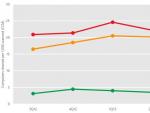



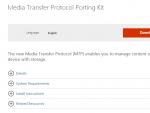
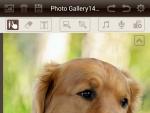
 Как удалить второй Windows с компьютера?
Как удалить второй Windows с компьютера?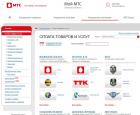 Что можно оплатить с номера мтс
Что можно оплатить с номера мтс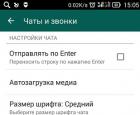 Восстановление переписки в Whatsapp
Восстановление переписки в Whatsapp важных правил раскрутки сообществ вк
важных правил раскрутки сообществ вк